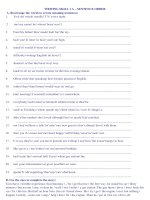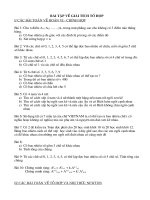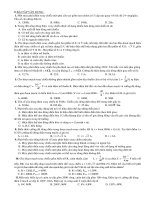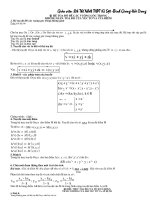bài tập TH Excel 2008
Bạn đang xem bản rút gọn của tài liệu. Xem và tải ngay bản đầy đủ của tài liệu tại đây (204.16 KB, 12 trang )
UBND TỈNH SÓC TRĂNG ĐỀ THI THỰC HÀNH SỐ 01
SỞ GIÁO DỤC – ĐÀO TẠO MÔN: TIN HỌC VĂN PHÒNG
Khóa ngày : 01/04/2008
Thời gian làm bài : 60 phút
NỘI DUNG ĐỀ:
Câu 1: Trong phần mềm lập bảng tính Excel, hãy nhập liệu và trang trí bảng tính như sau: (4 điểm)
Mô tả: Trong Mã hàng:
- 2 ký tự đầu cho biết kích cở của màn hình là 29 inch (29) hay 21 inch (21).
- 2 ký tự thứ 3 và thứ 4 cho biết mã hiệu.
Câu 2: Lập công thức tính tại các ô có dấu (?) rồi chép công thức xuống các ô phía dưới trong cột theo
yêu cầu sau: (6 điểm).
1. Nhãn hiệu: được tính bằng cách lấy mã hiệu dò tìm trên bảng phụ. (1đ)
2. Loại hàng: Được tính theo yêu cầu sau:
- Nếu ký tự cuối của Mã hàng là T thì loại hàng là “Trong Nước”.
- Nếu ký tự cuối của Mã hàng là N thì loại hàng là “Nhập khẩu”. (1đ)
3.Trò giá = số lượng * đơn giá. Giảm 2% trò giá cho các mặt hàng với số lượng >20. (1đ)
4. Thuế = 5% của trò giá, và chỉ tính thuế cho hàng nhập khẩu. (1đ)
5. Thành tiền (VNĐ) = ( Trò giá + Thuế) * Tỉ giá. Biết rằng tỉ giá là 16100. (1đ)
6. Trích ra (kết xuất dữ liệu) các mặt hàng có kích cở là 29 inch (có thể sử dụng chức năng
AutoFilter hay Advanced Filter). (1đ).
----------Hết----------
Giải
1. C3 =VLOOKUP(MID(B3,3,2),$B$13:$C$16,2,1)
2. D3 =IF(RIGHT(B3)="T","TRONG NUOC",IF(RIGHT(B3)="N","NHAP KHAU"))
3. G3 =IF(E3>20,E3*F3*98%,E3*F3)
4. H3 =IF((D3)="NHAP KHAU",G3*5%,0)
5. I3 =(G3+H3)*16100
6. Tô khối cho vùng A2:I9, chọn Data/Filter/AutoFilter, chọn ô Mã hàng, chọn 29
UBND TỈNH SÓC TRĂNG ĐỀ THI THỰC HÀNH SỐ 02
SỞ GIÁO DỤC – ĐÀO TẠO MÔN: TIN HỌC VĂN PHÒNG
Khóa ngày : 01/04/2008
Thời gian làm bài : 60 phút
NỘI DUNG ĐỀ:
Câu 1: Trong phần mềm lập bảng tính Excel, hãy nhập liệu và trang trí bảng tính như sau: (4 điểm)
Câu 2: Lập công thức tính tại các ô có dấu (?) rồi chép công thức xuống các ô phía dưới trong cột theo
yêu cầu sau: (6 điểm).
1. Tên hàng: được tính bằng cách lấy Mã hàng dò tìm trên bảng phụ. (1 điểm)
2. Đơn giá: được tính theo yêu cầu sau:
- Nếu Mã hàng là T201 thì đơn giá là 1000000
- Nếu Mã hàng là V201 thì đơn giá là 50000
- Nếu Mã hàng là X102 thì đơn giá là 10000000
- Nếu Mã hàng là X103 thì đơn giá là 250000000 (1 đ)
3. Thành tiền: bằng số lượng * Đơn giá. Giảm 2% Thành tiền nếu Số lượng lớn hơn 20. (1 đ)
4. Tiền thuế = Thành tiền * Tỉ lệ Thuế. Với tỉ lệ Thuế là 5% nếu ký tự thứ 2 của Mã hàng là 1,
Tỉ lệ thuế là 10% nếu ký tự thứ 2 của Mã hàng là 2. (1 đ)
5.Tiền Phạt: nếu số ngày quá hạn > 0 thì Tiền phạt = 2% * Thành tiền * Số ngày quá hạn,
ngược lại Tiền phạt = 0. Biết rằng số ngày quá hạn = (Ngày lập bảng – Ngày chứng từ – 30). (1 đ)
6. Trích ra (kết xuất dữ liệu) các mặt hàng có (có thể sử dụng chức năng
AutoFilter hay Advanced Filter). (1 đ)
Giải
1. D4 =VLOOKUP(C4,$B$14:$C$17,2,1)
2. F4 =IF((C4)="T201","1000000",IF((C4)="V201","50000",IF((C4)="X201","10000000",IF((C4)="X103","250000000"))))
3. G4 =IF((E4>20),E4*F4*98%,E4*F4)
4. H4 =IF(MID(C4,2,1)="1",G4*5%,G4*10%)
5. I4 =IF(($E$2-B4-30)>0,($E$2-B4-30)*G4*2%,0)
6. Tô khối cho vùng A3:I10, chọn Data/Filter/AutoFilter, chọn ô Tiền phạt, chọn Costom, chọn
dòng Is greater than trong ô Tiền phạt, ô bên phải chọn 0, OK
UBND TỈNH SÓC TRĂNG ĐỀ THI THỰC HÀNH SỐ 03
SỞ GIÁO DỤC – ĐÀO TẠO MÔN: TIN HỌC VĂN PHÒNG
Khóa ngày : 01/04/2008
Thời gian làm bài : 60 phút
NỘI DUNG ĐỀ:
Câu 1: Trong phần mềm lập bảng tính Excel, hãy nhập liệu và trang trí bảng tính như sau: (4 điểm)
Mô tả: Trong Mã số :
- Ký tự đầu cho biết loại hình là Nhập (N) hay Xuất (X).
- 4 ký tự cuối là Mã hàng.
Câu 2: Lập công thức tính tại các ô có dấu (?) rồi chép công thức xuống các ô phía dưới trong cột theo
yêu cầu sau: (6 điểm).
1. Tên hàng: được tính bằng cách lấy Mã hàng dò tìm trên bảng phụ. (1 điểm)
2. Đơn giá: được tính theo yêu cầu sau:
- Nếu Mã hàng là T100 thì Đơn giá là 2000.
- Nếu Mã hàng là T200 thì Đơn giá là 4000.
- Nếu Mã hàng là STAY thì Đơn giá là 10000.
- Nếu Mã hàng là BUTB thì Đơn giá là 1500.
3.Tiền thuế = Số lượng * Đơn giá * 5%
4. Thành tiền = Số lượng * Đơn giá + Tiền Thuế. Nếu hàng là Nhập thì Thành tiền giảm 10%.
5. Ghi chú: Nếu Thành tiền được giảm thì ghi “Giảm giá”, ngược lại để trống.
6. Trích ra (kết xuất dữ liệu) các mặt hàng có Số lượng >=150 (có thể sử dụng chức năng
AutoFilter hay Advanced Filter). (1 đ)
Giải
1. C3 =VLOOKUP(RIGHT(B3,4),$B$13:$C$16,2,0)
2. F3 =IF(RIGHT(B3,4)="T100",2000,IF(RIGHT(B3,4)="T200",4000,
IF(RIGHT(B3,4)="STAY",10000,IF(RIGHT(B3,4)="BUTB",1500))))
3. G3 =E3*F3*5%
4. H3 =IF(LEFT(B3)="N",(E3*F3+G3)*10%,(E3*F3+G3))
5. I3 =IF(LEFT(B3)="N","GIAM GIA"," ")
6. Tô khối cho vùng A2:I9, chọn Data/Filter/AutoFilter, chọn ô Số lượng, chọn Costom, chọn
dòng Is greater than trong ô Số lượng, ô bên phải chọn 150, OK
UBND TỈNH SÓC TRĂNG ĐỀ THI THỰC HÀNH SỐ 04
SỞ GIÁO DỤC – ĐÀO TẠO MÔN: TIN HỌC VĂN PHÒNG
Khóa ngày : 01/04/2008
Thời gian làm bài : 60 phút
NỘI DUNG ĐỀ:
Câu 1: Trong phần mềm lập bảng tính Excel, hãy nhập liệu và trang trí bảng tính như sau: (4 điểm)
Mô tả: Trong Mã số: - 2 ký tự đầu là Mã tàu
- 3 ký tự cuối là Trọng tải của tàu.
Câu 2: Lập công thức tính tại các ô có dấu (?) rồi chép công thức xuống các ô phía dưới trong cột theo
yêu cầu sau: (6 điểm).
1. Tên tàu: Được tính bằng cách lấy Mã tàu dò tìm trên bảng phụ.
2. Trọng tải: Dựa vào phần Mô tả về Mã số để lấy Trọng tải tương ứng.
3. Chi phí VC = Trọng tải * Số ngày VC * 12000. Trong đó số ngày VC =( Ngày đến – Ngày đi)
Nếu Trọng tải >200 thì Chi phí VC giảm 20%.
4.Tiền phạt = Chi phí VC * 4% * Số ngày quá hạn. Biết rằng Số ngày quá hạn = ( Ngày đến –
Ngày đi – Số ngày qui đònh) và chỉ tính cho các tàu quá hạn.
5. Thành tiền = Chi phí VC + Tiền phạt. Đònh dạng cột này theo dạng 1.000 VND ( có dấu phân
cách hàng nghìn và có 3 ký tự “VND” phía sau).
6. Trích ra (kết xuất dữ liệu) các tàu có Tiền phạt (có thể sử dụng chức năng AutoFilter hay
Advanced Filter).
Giải
1. C3 =VLOOKUP(LEFT(A3,2),$B$13:$C$16,2,0)
2. D3 =RIGHT(A3,3)
3. G3 =IF(D3>"200",D3*(F3-E3)*12000*80%,D3*(F3-E3)*12000)
4. H3 =IF((F3-E3-(B3))>0,G3*4%*(F3-E3-B3),0)
5. I3 =G3+H3, Chọn ô I3, nhắp chuột phải, chọn Format Cells, chọn Custom, Nhập vào ô Type
chữ ###.###.### [$VND] xong OK